с использованием деформации подгонки (Fit).
Упражнение“Лодка”.

1.Установить единицы измерения.
Customize Units Setup Metric cm
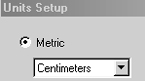
2. Определить размер шага сетки.
Customize Grid and Snap Settings Grid Spcing 5cm
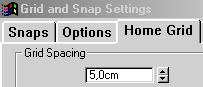
Create![]() Shapes
Shapes ![]() Rectangle Keyboard
Entry
Rectangle Keyboard
Entry
X=0; Y=40; Z=0; L=80; W=130 Create
получаем объект Rectangle01
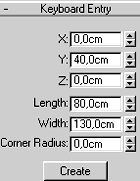
Line01 переименовать в Form01
(если необходимо отредактировать форму – перейти в
Modify ![]()
Sub-Object Vertex выделить необходимое количество
точек щелкнуть правой кнопкой мыши возле одной из выделенных точек Bezier
Corner Move![]() редактировать
по своему усмотрению, но помните, что количество точек менятся не должно)
редактировать
по своему усмотрению, но помните, что количество точек менятся не должно)
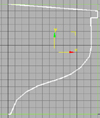
![]()
Выбрать Form01
Modify Edit Spline Sub-Object Spline Geometry Mirror (Copy)
Move
Внизу, между точками, обозначающими толщину киля лодки,
убрать 2-е лишние точки при помощи кнопки Delete (в результате должно остаться 13-ть точек)
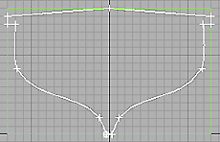
7.Отжать Sub-Object ограничить перемещение по оси X Move+SHIFT (осуществить клонирование путем перемещения Form01 вдоль оси X)
в диалоговом окне Clone Options поставить флажок Copy и дать имя новому объекту Form02
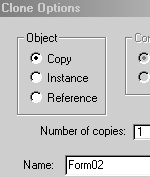
выбрать Rectangle02 Sub-Object Spline
выделить
сечение лодки Boolean Subtraction
щелкнуть по прямоугольнику
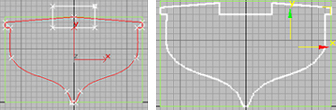
(все аналогично пункту 8 )
щелкнуть по Rectangle01 Sub-Object Spline
выделить сечение лодки Boolean Subtraction
щелкнуть по прямоугольнику
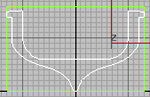
Выбрать Form01 Modify Sub-Object Vertex Show Vertex Nambers
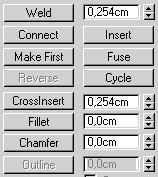
Sub-Object Segment
выбрать отрезок 4-5
В счетчике справа от Devide поставить 1
Devide
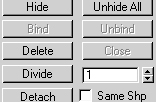
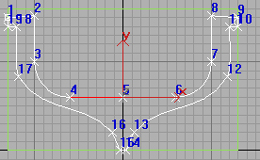
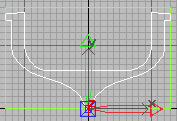
Перейти в Top Create Shapes Line Ceyboard Entry X=0; Y=0; Z=0 Add Point X=340; Y=0; Z=0 Add Point Finish
Create Shapes Rectangle Keyboard Entry
L=75; W=340 Create
Вписываем в получившийся прямоугольник половину вида сверху Create Shapes Line Переименуем полученную линию в T-Form
Вторую половину сечения создаем путем зеркального копирования. Выбрать T-Form
Modify Edit Spline Sub-Object Spline Geometry Mirror (Copy)
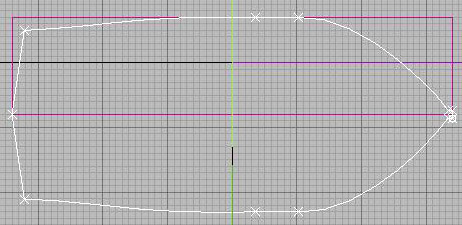
Create Shapes Rectangle Keyboard Entry
L=80;W=340 Create
Вписываем в получившийся прямоугольник вид сбоку Create Shapes Line. Переименуем полученную линию в F-Form
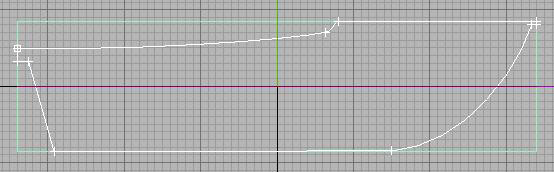
Выделить путь Create Compound Objects Loft Creation Method Get Shape выбрать Form03
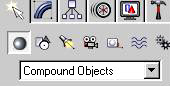
22. Открыть свиток Path Parameters поставить
флажек на Distans
в строке Path поставить
10cm,
выбрать Form03 Path = 12cm
выбрать Form01 Path =310cm
выбрать Form01 Path = 330cm
выбрать Form02 Path = 340cm
выбрать Form02
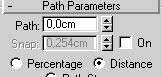
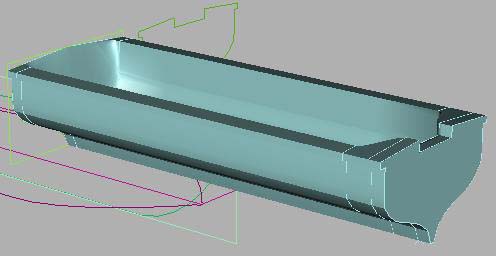
F-Form
Display X Axis ![]() Get Shape
выбрать T-Form
Get Shape
выбрать T-Form

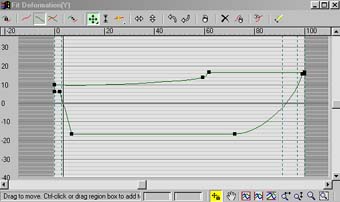
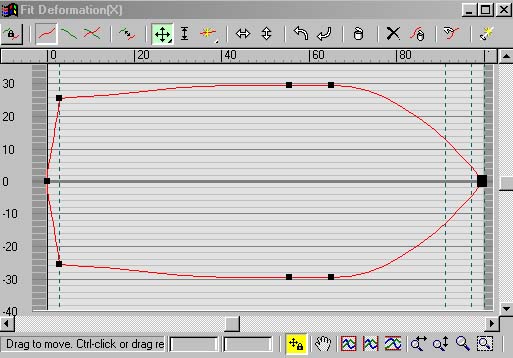
Modify Edit Steck Collaps All
Все. Полученный результат доводится до ума кому как больше нравится (добавлением деталей, присвоением текстур и т.п). Если кто-то в чем-то не разобрался, пишите на modart@mail.od.ua
